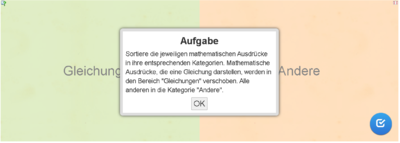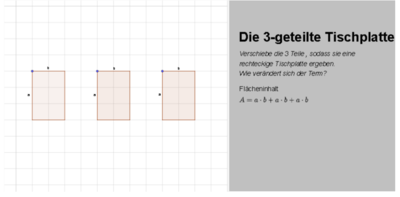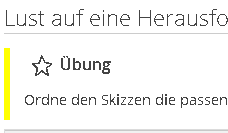Gleichwertigkeit von Termen - Einführung: Unterschied zwischen den Versionen
Keine Bearbeitungszusammenfassung Markierung: 2017-Quelltext-Bearbeitung |
Keine Bearbeitungszusammenfassung Markierung: 2017-Quelltext-Bearbeitung |
||
| Zeile 25: | Zeile 25: | ||
*[[unterrichten:Gleichwertigkeit_von_Termen_-_Einführung/Gleichwertigkeit_von_Termen_-_Erkundung_2|Erkundung 2]] | *[[unterrichten:Gleichwertigkeit_von_Termen_-_Einführung/Gleichwertigkeit_von_Termen_-_Erkundung_2|Erkundung 2]] | ||
*[[unterrichten:Gleichwertigkeit_von_Termen_-_Einführung/Gleichwertigkeit_von_Termen_-_Erkundung_3|Erkundung 3]] | *[[unterrichten:Gleichwertigkeit_von_Termen_-_Einführung/Gleichwertigkeit_von_Termen_-_Erkundung_3|Erkundung 3]] | ||
*'''Für Lehrkräfte:''' [[unterrichten: | *'''Für Lehrkräfte:''' [[unterrichten:Gleichwertigkeit_von_Termen_-_Einführung/Didaktischer_Kommentar|Didaktischer Kommentar]]}} | ||
| class | Farbe={{Farbe|komplementär|hell}} | Icon=brainy hdg-class}} | | class | Farbe={{Farbe|komplementär|hell}} | Icon=brainy hdg-class}} | ||
Aktuelle Version vom 13. Oktober 2021, 07:36 Uhr
Was erwartet Dich in diesem Lernpfad?
- Du lernst, den Begriff "Gleichwertigkeit" von Termen zu definieren.
- Du lernst, gleichwertige Terme zu einer Sachsituation aufzustellen.
- Du lernst, die Gleichwertigkeit einfacher Terme zu erkennen.
Arbeitsweise
- Drucke die unten verlinkten Seiten eines Lerntagebuchs aus (oder lass es dir von deiner Lehrkraft aushändigen).
- Lies dir zunächst diese Seite genau durch, bevor du am Ende der Seite auf den blauen Pfeil zur Bearbeitung des Lernpfades klickst.
Arbeitsmaterial
Hier findest du das auszufüllende Lernpfadprotokoll als Worddokument und als PDF.
- Erkundung 1
- Erkundung 2
- Erkundung 3
- Für Lehrkräfte: Didaktischer Kommentar
Videos
Da die Videos alle über Youtube hochgeladen sind, funktioniert die Bedienung genau wie ein solches Video. Über den roten Playbutton startest du das Video und unten rechts in der Menüleiste kannst du den Vollbildmodus aktivieren.
Learningapps
Das Bild auf der rechten Seite zeigt eine auf der Website integrierte Learningapp. Auch diese wirst du auf den folgenden Seiten immer wieder sehen. Du kannst die Learningapp direkt auf der Seite bearbeiten, auf der du dich gerade befindest. Sollte dir diese Möglichkeit zu klein sein, kannst du auch in den Vollbildmodus schalten. Dafür musst du nur auf das Vergrößerungssymbol in der rechten oberen Ecke der Learningapp klicken (s. Bild). Das Fragezeichen in der oberen linken Ecke zeigt dir die Aufgabenstellung.
GeoGebra-Applets
Die Applets sind intuitiv zu verwenden. Auf der linken Seite befindet sich der Arbeitsbereich. Die rechte Seite zeigt dir die Aufgabenstellung und Hinweise. Eine Vergrößerung ist in diesem Fall nicht möglich. Sollte ein Applet nicht angezeigt werden, versuche zunächst die Seite neu zu laden. Funktioniert die Anwendung anschließend immer noch nicht, kannst du sie über den unter jeden App bereitgestellten Link erreichen. Du wirst dann auf eine externe Seite weitergeleitet, die du nach Bearbeitung einfach wieder schließen kannst.
Eingeben von Lösungen
Es kann vorkommen, dass du deine Lösungen (Terme oder Ergebnisse) durch Eintragen in freie Felder überprüfen musst. Wenn du die Einheiten mit angeben sollst, wird dies von dir in der Aufgabenstellung gefordert. Zwischen Einheit und Zahl darf kein Leerzeichen gesetzt werden. Malzeichen werden als "*" eingetragen. Eine Potenz wird mit "^" zwischen den Zahlen (bzw. Variable und Zahl) eingegeben. Sollte nachdem du auf "prüfen!" geklickt hast, nichts weiter angezeigt werden, musst du die Eingabe in einer anderen Form wiederholen (z.B. durch Vertauschen von Faktoren oder Summanden).
Sternchen-Aufgaben
Aufgaben die mit einem Stern gekennzeichnet sind, sind Zusatzübungen. Diese sollst du zunächst nicht bearbeiten. Bist du mit dem Lernpfad fertig und deine Zeit ist noch nicht verstrichen, kannst du einfach zu den Aufgaben zurückkehren. Über die Navigationszeile ganz oben auf jeder Seite, kannst du zwischen den Seiten hin und her springen.
Diese Hinweise kannst du dir am Anfang jeder Seite erneut anzeigen lassen.